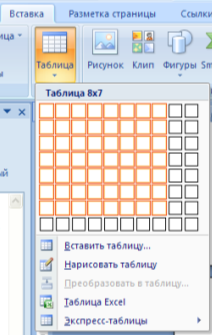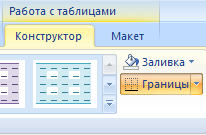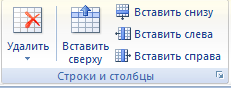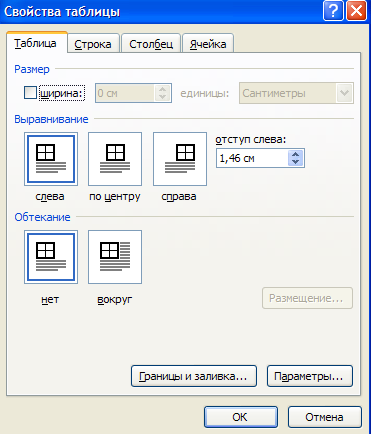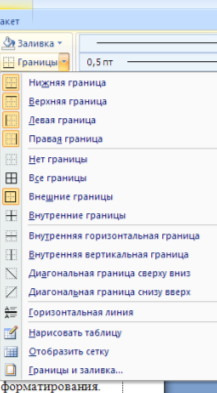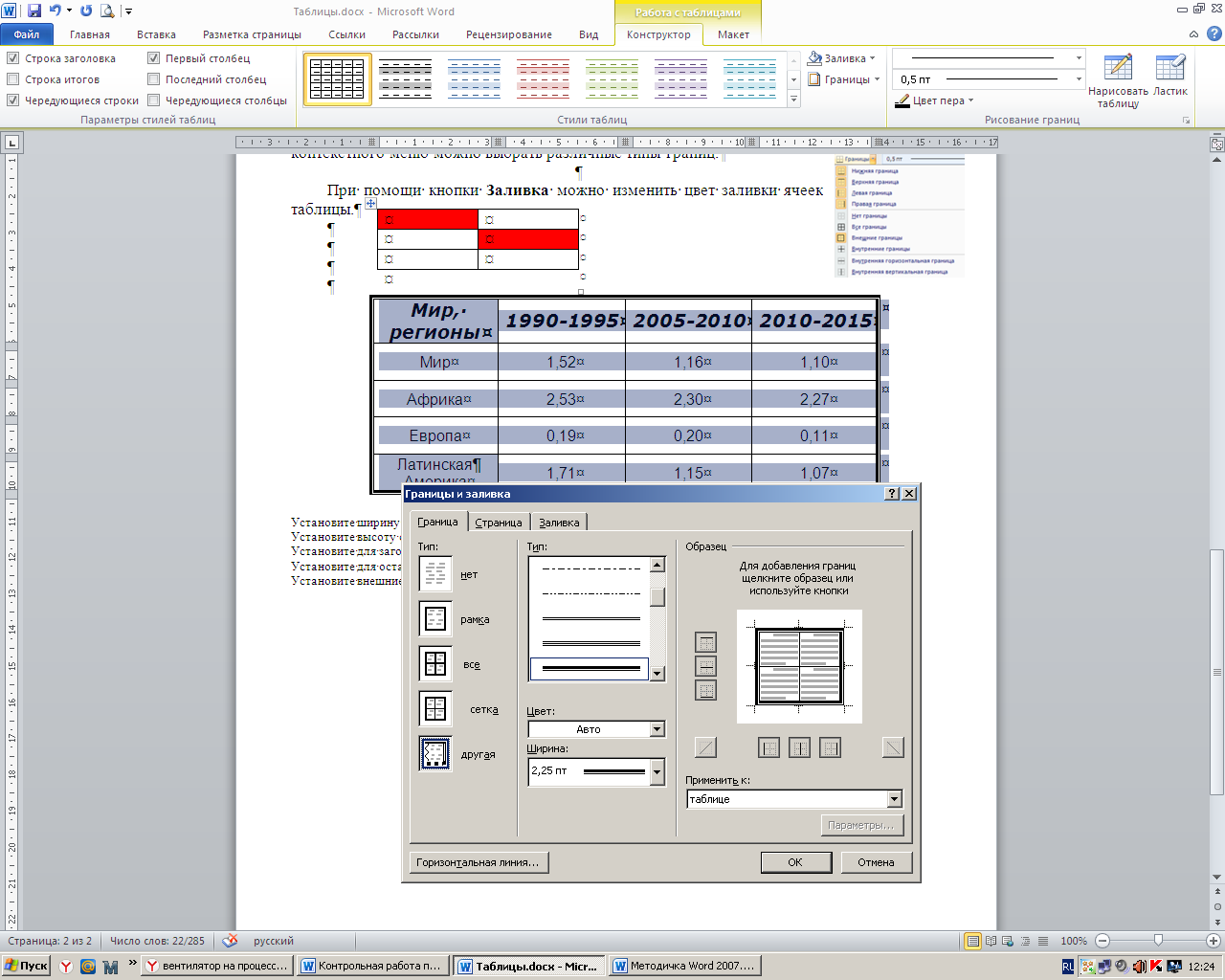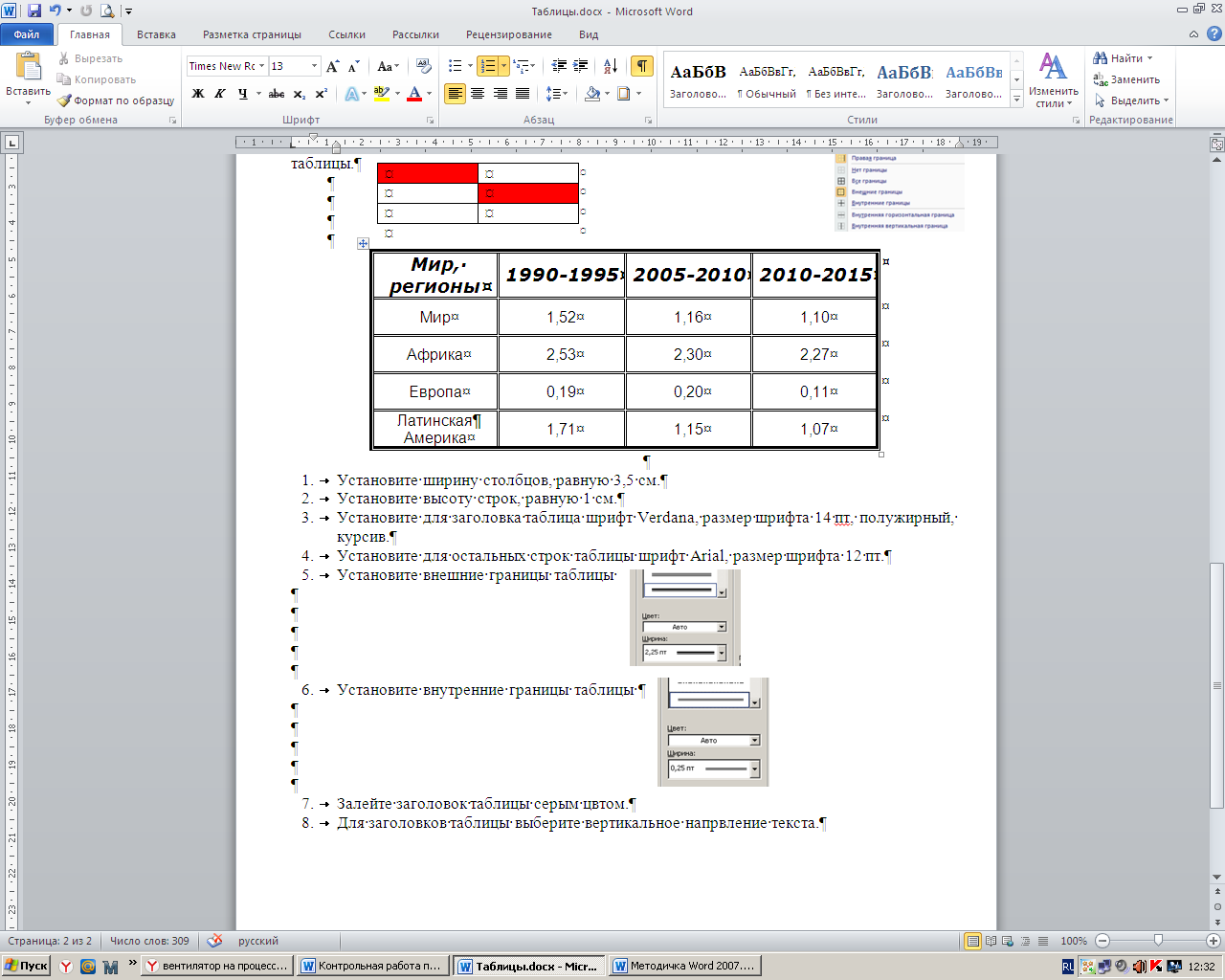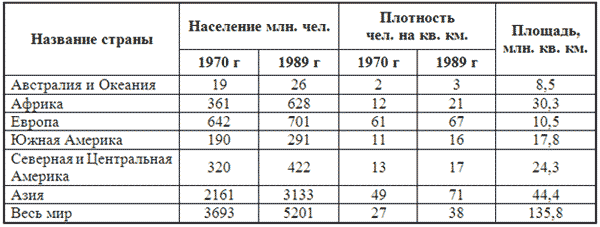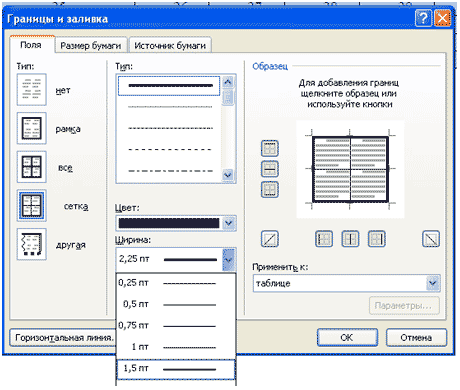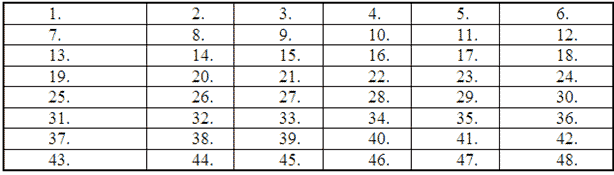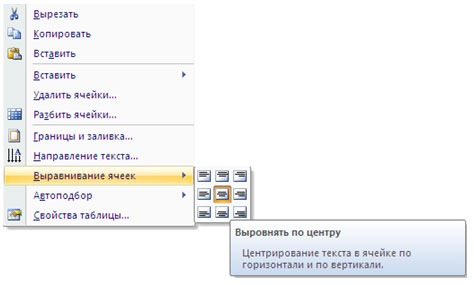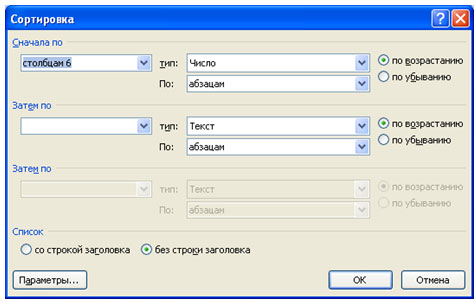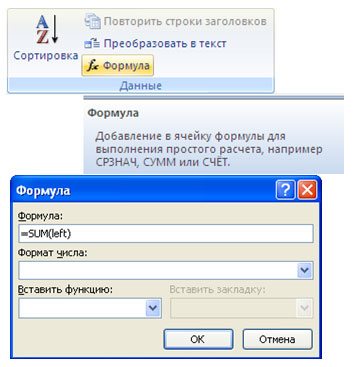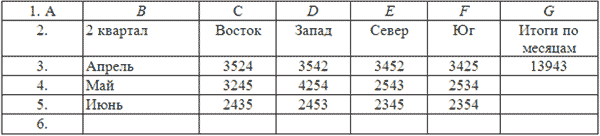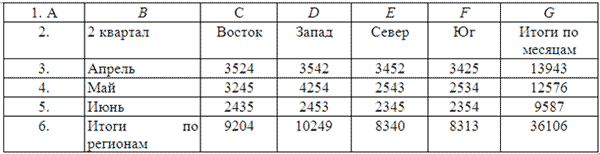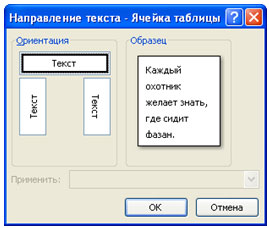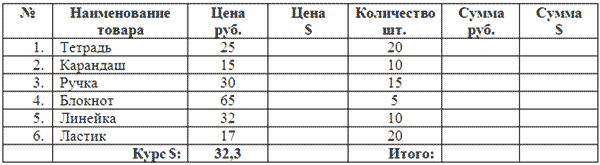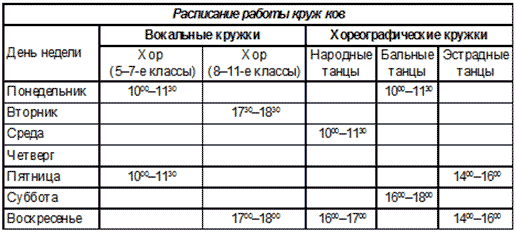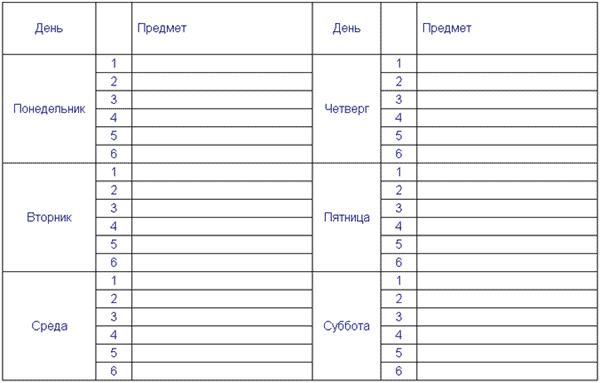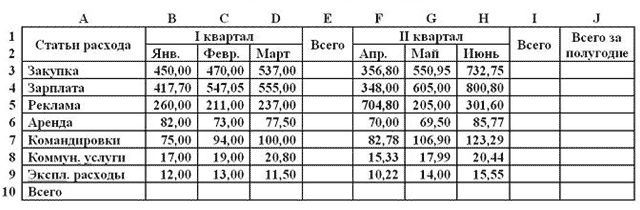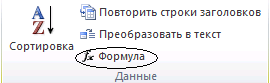Практическая работа №5
Тема:
построение таблиц в МS Word.
Цель занятия. Изучение информационной технологии создания и форматирования таблиц
в MS Word.
Задание 1. Создание и форматирование таблицы.
Задание 2. Набрать
таблицы в MS Word по образцу (Табл.
3.2-3.5).
Краткая справка. Для объединения или разбиения ячеек выделите группу
ячеек и примените команду Таблица/ Объединить — разбить ячейки. Для
изменения ширины одной ячейки необходимо выделить ее, затем изменить ширину
ячейки.
Таблица 3.2
Таблица 3.3 (Для
внутренних ячеек использовать команду Таблица/Нарисовать)
Таблица 3.4 (использовать команду Таблица/Автоподбор/Выровнять
ширину столбцов)
Таблица 3.5
Задание 3. Набрать таблицу в MS Word по образцу.
Практическая работа «MS Word.Создание и форматирование таблиц»
Любая таблица состоит из строк и столбцов. Их пересечение образуют ячейки таблицы.
Для вставки таблицы служит кнопка Таблицы, расположенная на панели Таблицы лента Вставка. При нажатии на эту кнопку можно в интерактивном режиме выбрать необходимое количество строк и столбцов для будущей таблицы.
Создание таблиц
Задание 1. Создайте таблицу «Годовые темпы роста населения мира, в %»
(заголовок таблицы – шрифт Times New Roman, размер шрифта — 14 пт, стиль – полужирный, курсив; данные в таблице — шрифт Times New Roman, размер шрифта — 14 пт)
Годовые темпы роста населения мира, в %
|
Мир, регионы |
1990-1995 |
2005-2010 |
2010-2015 |
|
Мир |
1,52 |
1,16 |
1,10 |
|
Африка |
2,53 |
2,30 |
2,27 |
|
Европа |
0,19 |
0,20 |
0,11 |
|
Латинская Америка |
1,71 |
1,15 |
1,07 |
После того как таблица вставлена в окне текстового редактора появляется контекстный инструмент Работа с таблицами, содержащий две ленты: Конструктор и Макет.
Редактирование таблиц
Для вставки и удаления элементов таблицы предназначены инструменты панели Строки и столбцы контекстной ленты Макет.
Задание 2.
-
Добавьте после третьей строки новую строку: Азия; 1,63; 1,08; 0,99.
-
Добавьте после первого столбца столбец: 1980-1985; 1,76; 2,8; 1,94; 0,40; 2,1.
-
Добавьте последнюю строку в таблицу: Северная Америка; 0,97; 1,01; 0,91; 0,86.
-
Добавьте последний столбец в таблицу: 2095-2100; 0,06; 0,59; -0,31; 0,01; -0,3; 0,2.
Форматирование таблиц
Тонкие настройки таблицы (параметры строк, столбцов, ячеек) можно произвести в окне Свойства таблицы, которое открывается кнопкой Свойства на панели Таблица.
Для настроек границ таблицы служит кнопка Границы. Из ее контекстного меню можно выбрать различные типы границ.
При помощи кнопки Заливка можно изменить цвет заливки ячеек таблицы.
Задание 3.
-
Установите высоту строк, равную 1 см.
-
Установите ширину столбцов, равную 3,5 см.
-
Установите альбомную ориентацию страницы (Разметка страницы – Ориентация…).
-
Установите для заголовка таблица шрифт Verdana, размер шрифта 14 пт, полужирный, курсив.
-
Установите для остальных строк таблицы шрифт Arial, размер шрифта 12 пт.
-
Отцентрируйте (выровняйте по центру) текст во всех ячейках таблицы.
-
Установите внешние границы таблицы
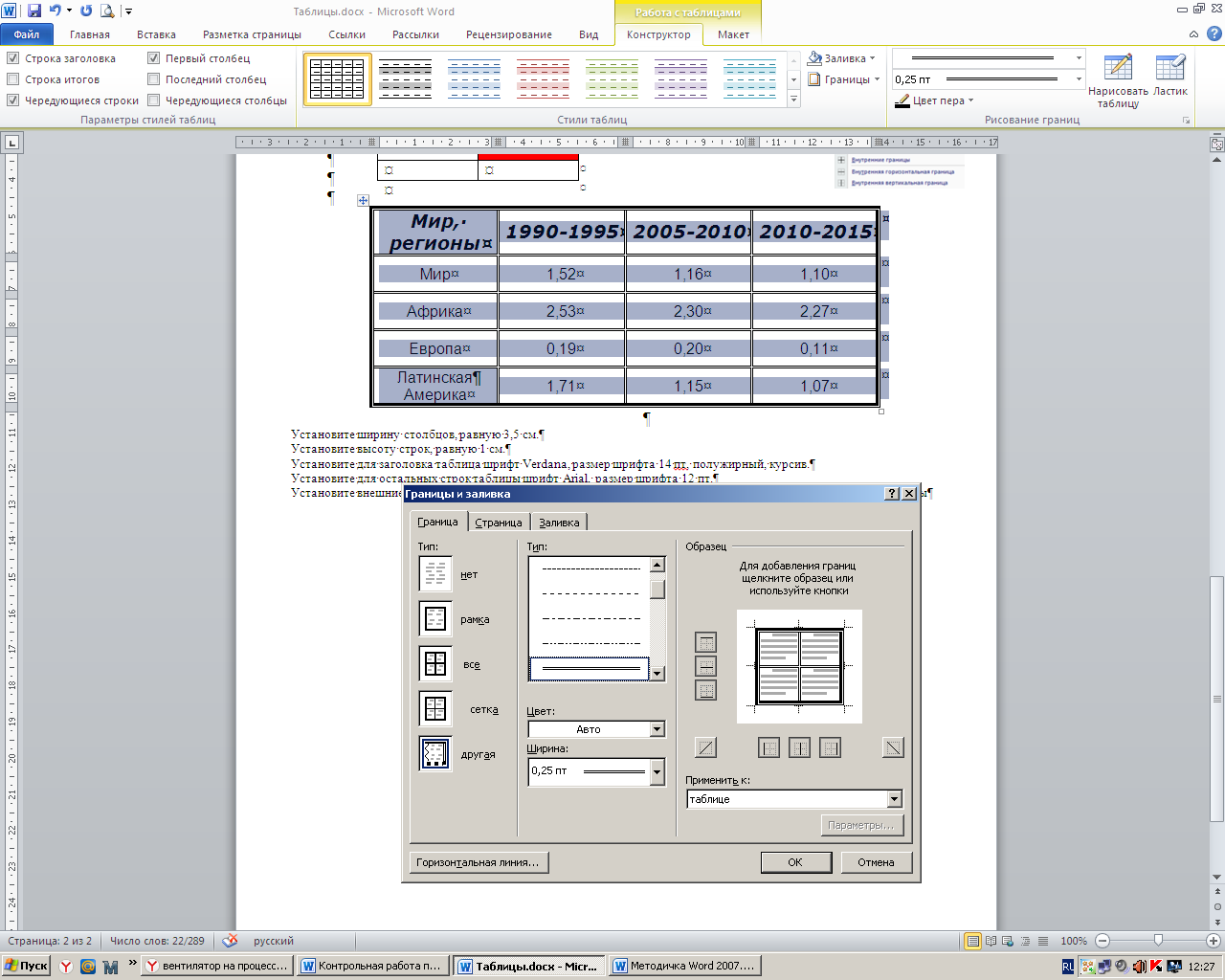
-
Установите внутренние границы таблицы
-
Для заголовков таблицы выберите вертикальное напрвление текста (если необходимо, увеличьте высоту строки).
-
Залейте заголовкистолбцов таблицы серым цвтом.
-
Скопируйте таблицу вместе с заголовком.
-
Удалите второй столбец во второй таблице.
-
Используя инструменты панели Стили таблиц контекстной ленты Конструктор установите любое автоматическое форматирование для только что скопированной таблицы.
Цель работы:
- научиться выполнять операции по созданию и
форматированию таблиц в документе; операции по
обработке данных таблицы: сортировка,
вычисление; - научиться создавать табличную модель на основе
текстового описания и реализовывать ее в среде
текстового редактора.
Необходимое программное
обеспечение: установка и задание
необходимых параметров программного
обеспечения Windows, MS Office.
Задание 1.
- Создайте в новом документе таблицу с заданным
форматированием (см. Таблица 1). - Сохраните документ под своей фамилией, указав
номер практической работы. Например,
Иванов_работа3.
Таблица 1
Ключ к заданию:
1. Вставьте таблицу, используя команду Вставка-Таблица,
предварительно определив количество столбцов —
6, строк — 9.
2. Установите ширину столбцов: 1—4,5 см, 2-5—1,8 см,
6—2,4 см.
Для этого используйте команду Свойства
таблицы из контекстного меню выделенного
столбца. Другим способом задания ширины
столбцов, является перетаскивание границы
столбца ЛКМ при нажатой клавише ALT. При этом на
линейке отображается ширина столбов таблицы в
сантиметрах.
3. Выполните обрамление таблицы, используя
команду Границы и заливка из контекстного
меню, предварительно выделив всю таблицу (см.
Рисунок 1).
Рисунок 1
Проделав вышеизложенные операции,
получили таблицу:
Рисунок 2
4. Объедите попарно ячейки 2-3, 4-5, 1 и 7, 6 и 12. Для
этого выделите пару ячеек и выполните команду Объединить
ячейки из контекстного меню.
5. Введите текст таблицы.
6. Отформатируйте текст таблицы по образцу
Таблица 1. Для ячеек заголовка таблицы (строки 1-2)
выполните выравнивание по центру и по середине
ячейки. Для этого выполните команду контекстного
меню Выравнивание ячеек (Рисунок 3).
Рисунок 3
7. Сравните полученную вами таблицу с образцом
Таблица 1.
Задание 2. Выполните сортировку
в таблице, упорядочив строки по площади страны в
порядке возрастания.
Ключ к заданию:
Для выполнения сортировки необходимо:
- Выделить таблицу, без строк заголовка.
- Выполнить команду сортировка, нажав на кнопку
на вкладке Главная.
- Установить следующие параметры:
Рисунок 4
Обратите внимание на то, что строки в
таблице переставлены согласно параметру
сортировки.
Задание 3. Создайте таблицу и
вычислите выражения согласно изложенному ниже
алгоритму.
В этом примере необходимо суммировать
значения в таблице. Для удобства работы добавьте
строку и столбец для нумерации. Необходимо будет
вставить формулы в пустые ячейки последнего
столбца (столбца G) и нижней строки (строки 6),
чтобы вычислить суммарные значения по строкам и
столбцам. В столбце G при этом будут
располагаться суммы чисел за каждый месяц, а в
строке 6 — суммы по каждому из регионов.
В нижнем правом углу (ячейке G6) необходимо
вставить поле, вычисляющее общий результат за
квартал по всем регионам.
|
1. А |
В |
С |
D |
E |
F |
G |
|
2. |
2 квартал |
Восток |
Запад |
Север |
Юг |
|
|
3. |
Апрель |
3524 |
3542 |
3452 |
3425 |
|
|
4. |
Май |
3245 |
4254 |
2543 |
2534 |
|
|
5. |
Июнь |
2435 |
2453 |
2345 |
2354 |
|
|
6. |
Чтобы рассчитать итоговое значение,
суммирующее числа в нескольких строках нужно
вставить формульное поле, содержащее функцию
суммирования и одну из четырех специальных
ссылок на ячейки. В нашем примере нам понадобятся
ссылки LEFT и ABOVE(ссылкана ячейки,
расположенные слева от ячейки, содержащей эту
формулу и ссылка на ячейки, расположенные над
ячейкой, содержащей эту формулу).
1. Поместите курсор вставки в последней ячейке
второй строки (ячейке G2) и введите «Итоги по
месяцам» в качестве заголовка последнего
столбца таблицы.
2. Перейдите в ячейку G3.
3. Выполните команду Макет— Формула и введите
формулу =SUM(LEFT).
Рисунок 5
После этого таблица должна выглядеть
следующим образом:
Таблица 2
4. Перейдите в ячейку G4 и задайте формулу =SUM(LEFT).
5. Аналогично введите формулы в ячейку G5.
6. Поместите курсор вставки в последней ячейке
второго столбца (ячейке В6) и введите «Итоги по
регионам» в качестве заголовка этой строки.
7. В ячейку С6 введите формулу, вычисляющую сумму
результатов за три месяца для данного региона. В
нашем случае необходимо использовать выражение
=SUM(ABOVE).
8. Аналогично задайте формулы для ячеек D6-F6.
9. В ячейку G6 можно вставить либо выражение =SUM(ABOVE),
вычисляющее сумму месячных итогов, либо
выражение =SUM(LEFT), вычисляющее сумму по регионам
(результат будет один и тот же). Готовая таблица
должна выглядеть, следующим образом:
Таблица 3
Задание 4. Составьте таблицу,
используя следующие данные:
Затраты на посадку 1 га садов и ягодников
в центральных областях России в 1980
Оплата труда при посадке крыжовника — 167 руб.
Горючее, ядохимикаты и гербициды для посадки
земляники — 116 руб.
Удобрения при посадке черной смородины — 585 руб.
Материал на шпалеру при посадке малины — 780 руб.
Горючее, ядохимикаты и гербициды для посадки
черной смородины — 90 руб.
Посадочный материал при посадке земляники — 1750
руб.
Оплата труда при посадке черной смородины — 150
руб.
Удобрения при посадке малины — 532 руб.
Удобрения при посадке крыжовника — 555 руб.
Горючее, ядохимикаты и гербициды для посадки
малины — 89 руб.
Посадочный материал при посадке крыжовника — 594
руб.
Прочие расходы при посадке земляники — 584 руб.
Оплата труда при посадке малины — 235 руб.
Горючее, ядохимикаты и гербициды для посадки
крыжовника — 92 руб.
Удобрения при посадке земляники —313 руб.
Прочие расходы при посадке черной смородины
—-‘260 руб.
Посадочный материал при посадке малины — 1200
руб.
Оплата труда при посадке земляники — 316 руб.
Прочие расходы при посадке крыжовника — 388 руб.
Посадочный материал при посадке черной
смородины — 1100 руб.
Прочие расходы при посадке малины — 474 руб.
Задание 5. Выполните расчеты и
сортировку:
1. Используя таблицу «Затраты на посадку»
подсчитайте общее количество материальных
затрат на каждую культуру
2. На основе таблицы «Затраты на посадку»
выполните сортировку по столбцу «Общие затраты»,
расположив строки по возрастанию значений.
Задание 6. Составьте таблицу,
используя следующие данные:
Производство основных видов
продукции черной металлургии в Пермской области
В 1960 г. было произведено 1283 тыс. т кокса. В
1913 г. было произведено 285 тыс. т стали. В 1940 г. было
произведено 124 тыс. т чугуна. В 1950 г. было
произведено 772 тыс. т проката. В 1994 г. было
произведено 494 тыс.т чугуна. В 1960 г. было
произведено 1482 тыс. т стали. В 1940 г. было
произведено 386 тыс. т проката. В 1992 г. было
произведено 642 тыс. т кокса. В 1950 г. было
произведено 1027 тыс. т стали. В 1980 г. было
произведено 523 тыс. т кокса. В 1940 г. было
произведено 428 тыс. т стали. В 1960 г. было
произведено 1259 тыс. т проката. В 1970 г. было
произведено 716 тыс. т чугуна. В 1940 г. было
произведено 149 тыс. т кокса. В 1950 г. было
произведено 360 тыс. т чугуна. В 1913 г. было
произведено 203 тыс. т проката. В 1980 г. было
произведено 1771 тыс. т стали. В 1994 г. было
произведено 368 тыс. т кокса. В 1960 г. было
произведено 502 тыс. т чугуна. В 1970 г. было
произведено 1658 тыс. т стали. В 1913 г. было
произведено 155 тыс. т чугуна. В 1980 г. было
произведено 1442 тыс. т проката. В 1992 г. было
произведено 664 тыс. т чугуна. В 1970 г. было
произведено 1161 тыс. т кокса. В 1992 г. было
произведено 1371 тыс. т проката. В 1994 г. было
произведено 615 тыс. т стали. В 1980 г. было
произведено 913 тыс. т чугуна. В 1970 г. было
произведено 1358 тыс. т проката. В 1992 г. было
произведено 1037 тыс. т стали.
Задание 7. Выполните расчеты:
Используя таблицу «Производство
основных видов продукции черной металлургии»,
выясните, сколько кокса, чугуна, стали и проката
было произведено за рассматриваемые годы,
среднее количество произведенных кокса, чугуна,
стали и проката.
Задание 8. Создайте таблицу
и выполните форматирование по образцу Рисунок 6:
Рисунок 6
Ключ к заданию:
Для изменения направления текста
необходимо использовать команду контекстного
меню Направление текста Рисунок 7.
Рисунок 7
Задание 9. Создайте таблицу,
отформатируйте таблицу по образцу Рисунок 8,
выполните необходимые расчеты:
Рисунок 8
Задание 10. Создайте и
отформатируйте таблицу по образцу:
Рисунок 9
Рисунок 10
Задание 11. Создайте таблицу,
отформатируйте таблицу по образцу Рисунок 11,
выполните необходимые расчеты:
Рисунок 11
Задание 12. Составьте таблицу,
используя следующие данные:
Крупные водохранилища России
Средняя глубина Камского водохранилища
— 6,5 м. Площадь Горьковского водохранилища — 1400
кв. км. Объем Рыбинского водохранилища — 25 куб.
км. Напор Цимлянского водохранилища — 26 м.
Площадь Братского водохранилища — 5300 кв. км.
Средняя глубина Куйбышевского водохранилища —
10,4 м. Объем Цимлянского водохранилища — 24 куб. км.
Площадь Рыбинского водохранилища — 4650 кв. км.
Объем Братского водохранилища — 180 куб. км.
Площадь Камского водохранилища — 1700 кв. км.
Напор Куйбышевского водохранилища — 28 м.
Средняя глубина Цимлянского водохранилища — 9,2
м. Напор Камского водохранилища _ 21 м. Площадь
Куйбышевского водохранилища — 5000 кв. км. Напор
Рыбинского водохранилища — 25 м. Средняя глубина
Братского водохранилища — 34 м. Объем
Куйбышевского водохранилища — 52 куб. км. Напор
Горьковского водохранилища — 18 м. Средняя
глубина Рыбинского водохранилища — 5,5 м. Объем
Камского водохранилища — II куб. км. Напор
Братского водохранилища — 104 м. Площадь
Цимлянского водохранилища — 2600 кв. км.
Задание 13. Выполните
сортировку таблицы задания 12 по параметру
площадь водохранилища. Данные в строках
расположите в порядке возрастания параметра
площадь.
Проверьте свои знания и умения:
Знаете ли Вы:
- Название элементов таблицы?
- Алгоритм создания таблицы?
- Алгоритм выделения элементов таблицы?
- Как изменить высоту и ширину элементов таблицы?
- Что такое обрамление таблицы и алгоритм его
создания? - Как используются операции объединение и
разбиение ячейки? - Алгоритм выполнения операции сортировка данных
в таблице? - Алгоритм ввода формулы?
Умеете ли Вы:
- Вставлять таблицу в документ?
- Выделять элементы таблицы?
- Изменять высоту и ширину ячеек?
- Вставлять и удалять элементы таблицы?
- Копировать элементы таблицы?
- Обрамлять таблицу?
- Изменять тип линии обрамления?
- Объединять и разбивать ячейки?
- Выполнять сортировку таблицы?
- Выполнять расчеты в таблице?
По теме: методические разработки, презентации и конспекты
Создание таблицы в текстовом редакторе Microsoft Word 2010 и её редактирование с помощью вкладки «Макет».
Работа включает в себя план урока, презентацию и заготовку к лекции по данной теме….
Тест для текущего контроля по теме текстовый редактор Microsoft Word 2010
Данный тест предназначен для текущего контроля усвоения знаний полученных в ходе рассмотрения темы «Работы в текстовом редакторе Microsoft Word 2010″….
Практические работы по теме: «Текстовый редактор Microsoft Word»
Создание объявлений средствами Word….
Редактирование текста в текстовом редакторе Microsoft Word
Конспект урока по теме: «Редактирование текста в текстовом редакторе Microsoft Word» предназначен для учащихся шестого класса по уроку информатика, с применением физкульминуток…
Практические задания для работы с текстовым процессором Microsoft Word
Достаточно несложные практические задания помогут Вам познакомиться с текстовым процессором Microsoft Word….
Модели из кубиков. Работа в текстовом редакторе Microsoft Word
Умение создавать абстрактные образы из геометрической фигуры – кубика в Microsoft Word….
Первоначальные сведения компьютерной грамоты (клавиатура, манипулятор типа мышь). Работа с таблицами в текстовом редакторе Microsoft Word.
Манипуляции с мышью. Назначение клавиш компьютерной клавиатуры, Горячие клавиши для форматирования текста. Работа с таблицами….
Аннотация:
Данное задание состоит из 8 пунктов, сопровождающихся иллюстрациями. Позволяет закрепить умения и навыки работы при создании таблиц в программной среде MS Word 2010.
Целевая аудитория: для 8 класса
Автор: Рабикова Адиля Валиевна
Место работы: МОУ «СОШ №1 с углублённым изучением отдельных предметов»
Добавил: @dilya
Уважаемые коллеги! Автор ждёт Ваши отзывы! Оставьте своё мнение о разработке!
Всего комментариев: 0

Физкультминутки
Физкультминутки обеспечивают кратковременный отдых детей на уроке, а также способствуют переключению внимания с одного вида деятельности на другой.
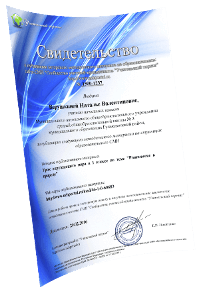
В помощь учителю
Уважаемые коллеги! Добавьте свою презентацию на Учительский портал и получите бесплатное свидетельство о публикации методического материала в международном СМИ.
Для добавления презентации на портал необходимо зарегистрироваться.
Конкурсы
Диплом и справка о публикации каждому участнику!
© 2007 — 2023 Сообщество учителей-предметников «Учительский портал»
Свидетельство о регистрации СМИ: Эл № ФС77-64383 выдано 31.12.2015 г. Роскомнадзором.
Территория распространения: Российская Федерация, зарубежные страны.
Учредитель / главный редактор: Никитенко Е.И.
Сайт является информационным посредником и предоставляет возможность пользователям размещать свои материалы на его страницах.
Публикуя материалы на сайте, пользователи берут на себя всю ответственность за содержание этих материалов и разрешение любых спорных вопросов с третьими лицами.
При этом администрация сайта готова оказать всяческую поддержку в решении любых вопросов, связанных с работой и содержанием сайта.
Если вы обнаружили, что на сайте незаконно используются материалы, сообщите администратору через форму обратной связи — материалы будут удалены.
Все материалы, размещенные на сайте, созданы пользователями сайта и представлены исключительно в ознакомительных целях. Использование материалов сайта возможно только с разрешения администрации портала.
Фотографии предоставлены
Лабораторная
работа №2
«Создание
вычисляемых таблиц в MS
Word 2010»
Задание 1. Создайте следующую таблицу,
используя вкладку Вставка → Таблица,
затем выбрав один из способов создания
таблиц:
-
Вставка таблицы путем выделения
нужного числа строк и столбцов; -
Вставить таблицу через диалоговое
окно, задав число строк и столбцов,
и
заполните исходными данными (размер
шрифта 10), включая номер таблицы
«Таблица 1» (размер шрифта 12, начертание
полужирный, выравнивание по правому
краю) и заголовок таблицы «Оплата за
услуги» (размер шрифта 12, начертание
полужирный, выравнивание по
центру):
Таблица
1
Оплата
за услуги
После добавления таблицы вам будет
доступен режим «Работа с таблицами» и
вкладки Конструктор и Макет
.
Для работы с этими вкладками необходимо
устанавливать курсор в таблицу.
Задание 2. Добавьте в созданную
в задании 1 таблицу пустые строки и
столбцы, как показано ниже (вторую
таблицу создавать не нужно). Для этого
установите курсор в нужную строку
(столбец) и выберите необходимую команду
во вкладке Макет.
Измените ширину столбцов, внесите
заголовки и заполните недостающими
данными (символ * не набирать).
Для объединения ячеек ()
необходимо выделить ячейки, подлежащие
объединению, и выбрать команду Объединить
ячейки во вкладке Макет или в
контекстном меню.
Задание 3. Вычислите значения (*),
указанные в таблице (Всего, Среднее
значение, Минимальное значение,
Максимальное значение) в строках (по
месяцам) и столбцах (по услугам). Для
этого предварительно установите
курсор в нужную ячейку и используйте
функции команды Формула… группы
Данные вкладки Макет (SUM,
AVERAGE, MIN,
MAX соответственно):
В качестве аргументов функции укажите
адреса соответствующих ячеек таблицы,
разделяя их знаком «точка с запятой ;»
, или диапазона ячеек, например:
|
|
= AVERAGE(a1;a2;a3;a4;a5) = AVERAGE(a1:a5) = SUM(a1;a5) =a1+a5 |
или
ключевые слова ABOVE (ячейки
над), LEFT (ячейки слева),
RIGHT (ячейки справа),
например:
|
|
= AVERAGE(ABOVE) = SUM(LEFT) |
Задание 4. Измените значение
некоторых ячеек таблицы и пересчитайте
результат, используя команду Обновить
поле, появляющуюся в контекстно-зависимом
меню при установке курсора мыши на
результат вычисления (рис. 1) или выделите
содержимое и нажмите функциональную
клавишу F9.
Рис
1. Контекстно-зависимое меню с командой
Обновить
поле
Задание 5. Измените стиль таблицы.
Для этого установите курсор в ячейку
таблицы, зайдите во вкладку Конструктор
и выберите нужный стиль.
Контрольные вопросы
-
Как можно добавить таблицу?
-
Как добавить строку (столбец) в таблицу
различными способами? -
Как изменить цвет ячеек таблицы?
-
Как изменить толщину линий таблицы?
Цвет линий таблицы? -
Как можно скрыть/отобразить линии сетки
таблицы? -
Как можно объединить ячейки таблицы?
-
Что такое вычисляемые таблицы?
-
Какая команда позволяет использовать
формулы для вычисления значений? -
Какие математические функции используются
в Word? -
Какие ключевые слова могут использоваться
в формулах? Что они означают? -
Как можно пересчитать результат
вычислений? -
Как посчитать результат без использования
математических функций Word?
Соседние файлы в предмете [НЕСОРТИРОВАННОЕ]
- #
- #
- #
- #
- #
- #
- #
- #
- #
- #
- #
Вы здесь: Главная > Практические задания по WORD > Практическая работа №2. MS WORD 2010-2013. Работа с таблицами, рисованными объектами, надписями

Задание.
- Средствами текстового процессора MSWord, создайте документ, форма которого приведена ниже. Для получения указанного результата, выполните последовательность шагов, описанных в данном задании.
Защитите работу, ответив преподавателю на ряд контрольных вопросов. Ссылка на контрольные вопросы дана в конце задания.
Баланс предприятия
|
Баланс предприятия на период: |
||||
|
Номер п./п |
Актив |
Пассив |
||
| 1. | Земельные участки и здания |
42000 |
Объявленный капитал |
100000 |
| 2. | Машины |
58200 |
Не взысканный капитал |
0 |
| 3. | Долгосрочные финансовые вложения |
10000 |
Оплаченный капитал |
100000 |
| 4. | Сырье |
16250 |
Резервный фонд капитала |
25227 |
| 5. | Готовая продукция и товары |
13601 |
Резервный фонд из прибыли |
20361 |
| 6. | Дебиторы |
129790 |
Начисление налогов |
5350 |
| 7. | Векселя к получению |
21159 |
Долгосрочный кредит |
84000 |
| 8. | Краткосрочные финансовые вложения |
90000 |
Краткосрочный кредит |
20000 |
| 9. | Счета в кредитных институтах |
0 |
Овердрафт |
0 |
| 10. | Прочие требования |
4000 |
Кредиторы |
20436 |
| 11. | Год. недостаток/ Перенос убытков |
0 |
Векселя по долгу |
0 |
| 12. | Прочие обязательства |
4276 |
||
| 13. | Годовой остаток |
5350 |
||
| 14. | СУММА АКТИВА | СУММА ПАССИВА |
1. Запустите текстовый процессор MSWord.
2. Введите заголовок «Фирменный бланк» ООО «ММиИТ». Для этого нажмите кнопку объект WordArt (Вкладка Вставка=>группа Текст) и введите указанный текст.
3. Подготовьте логотип фирменного бланка. Для этого:
4. Создайте таблицу, состоящую из 16 строк и 3 столбцов. Для этого поместите курсор в место создания таблицы и выполните команду Вставка => Таблица => Вставить таблицу. Задайте нужное число строк и столбцов.
5. Преобразуйте созданную таблицу набором следующих действий:
- Выделите первую строчку таблицы и подайте команду Макет=> Объединить ячейки;
- Выделите строки второго столбца таблицы с третьей по четырнадцатую и разбейте ячейки выделенного фрагмента на две командой Макет=> Разбить ячейки;
- Используя команды объединения и разбиения создайте таблицу, форма которой представлена выше;
- Выделите первый столбец и установите автонумерацию командой Главная => Нумерация;
- Измените ширину столбцов, помещая курсор мыши на границу столбцов и растягивая их до нужного размера;
- Заполните таблицу текстом и числовыми значениями;
- Вставьте расчетную формулу в последнюю ячейку третьего столбца командой Макет=>Формула=>Sum(above);
- Аналогично заполнить последнюю ячейку четвертого столбца (результаты вычислений должны совпадать);
- Оформите обрамление таблицы и закрасьте первую строчку серым цветом командой Конструктор=>Границы и заливка.
6. Используя режим предварительного просмотра, проверьте правильность расположения объектов на листе командой Файл=>Печать=>Предварительный просмотр или щелкните по кнопке Предварительный просмотр на панели инструментов Стандартная (если этой кнопки нет на панели инструментов, то ее необходимо добавить).
7. При необходимости измените параметры страницы: поля, ориентацию страницы, размеры бумаги и т. д. командой Разметка страницы=>Параметры страницы.
8. Сохраните выполненную работу на Рабочем столе под именем TableФамилия_студента.
9. Ответьте или найдите ответы (в сайтбаре сайта размещается окно поиска с заголовком «Найди информацию в Интернете») на Контрольные вопросы к практической работе №2 по MS Word 2010-2013. Ответы разместите в файле TableФамилия_студента.
10.По окончании работы файл переместите в папку Яндекс.Диск→Word.
11. Удалите файл TableФамилия_студента с Рабочего стола.
Приглашайте друзей на мой сайт
Практическая работа
Тема:Работа со сложными таблицами. Создание, форматирование, придание наглядности, редактирование данных.
Цель работы: Научиться создавать сложные таблицы с данными, уметь форматировать их в соответствии с заданием.
Задание:Используя средства работы с таблицами и инструменты для создания и форматирования таблиц в текстовом процессоре MicrosoftOfficeWord 2010, создать таблицу по образцу и заполнить её данными.
|
Длина волны, нм |
Цвет |
Среда |
|||
|
Стекло |
Вода, температура 200 |
Каменная соль |
|||
|
Тяжёлый флинт |
Лёгкий крон |
||||
|
656,3 |
Красный |
1,6444 |
1,5145 |
1,3311 |
1,5407 |
|
589,3 |
Жёлтый |
1,6499 |
1,5170 |
1,3330 |
1,5443 |
|
546,1 |
Зелёный |
1,6546 |
1,5191 |
1,3345 |
1,5475 |
|
480,0 |
Синий |
1,6648 |
1,5235 |
1,3374 |
1,5665 |
|
392 |
Фиолетовый |
1,4844 |
1,891 |
1,7442 |
1,4235 |
Образец
Ход работы:
В своей личной папке (ФИ и класс) создать файл MicrosoftOfficeWord 2010 и назвать его практическая работа № …
Зайти в меню Вставка –>Таблица–>Вставить таблицу 6 строк и 6 столбцов. Щелкнуть курсором в любой ячейке таблицы, на панели меню появятся вкладки Конструктор и Макет – это вкладки меню с инструментами, предназначенными для форматирования таблиц.
Зайти в меню Конструктор, в группе Рисование границ выбрать инструмент Ластик и щёлкая им по границе ячеек удалить ненужные перегородки. Чтобы вернуться в режим Курсора ещё раз нажмите на кнопку Ластик.
Добавьте 2 строки снизу таблицы. Для этого выделите две предпоследние ячейки таблицы, щёлкните пр. кнопкой мышки и в контекстном меню выберите Вставить–>Вставить строки снизу.
Заполните таблицу данными. Шрифт TimesNewRoman, размер шрифта 14 пт, выравнивание в ячейках по центру, заголовки всех столбцов выделить полужирным начертанием.
Выделите всю таблицу, щёлкнув лев. кнопкой мыши в левом верхнем углу таблицы по перекрестию , зайдите в меню Конструктор–>Границы–>Границы и заливка и выставите следующие параметры:
Не снимая выделение с таблицы в меню Конструктор–>Заливка выберите цвет Белый, Фон 1, Более тёмный оттенок 15% Все ячейки таблицы должны будут залиться этим цветом.
Во втором столбце с заголовком Цвет, измените цвет шрифта в ячейках в соответствии с названием цветов. (т.е., если цвет называется Зелёный, то и цвет шрифта для него Зелёный)
Во втором столбце с заголовком Цвет, измените заливку ячеек следующим образом: для ячейки с названием Красный заливка Зелёным; для ячейки с названием Желтый заливка Синим; для ячейки с названием Зеленый цвет заливки Красный; для ячейки с названием Синий цвет заливки Фиолетовый; для ячейки с названием Фиолетовый цвет заливки Желтый. Чтобы изменить заливку, щёлкните лев. Кнопкой мышки в той ячейке, которую хотите залить, выберите меню Конструктор–>Заливка и найдите нужный цвет.
Внимательно всё проверьте, ваша работа должна в точности соответствовать образцу в задании. Позовите преподавателя для проверки работы.
Адрес публикации: https://www.prodlenka.org/metodicheskie-razrabotki/155919-prakticheskaja-rabota-v-srede-ms-word-2010-sl
ПРАКТИЧЕСКОЕ ЗАНЯТИЕ
Тема занятия: MS Word создание, редактирование и форматирование таблиц.
Цель выполнения задания: научиться создавать редактировать и форматировать таблицы в текстовом редакторе, создавать маркированные, нумерованные и многоуровневые списки.
Необходимо знать: основные приёмы работы с списками в текстовом редакторе.
Необходимо уметь: совершать стандартные действия в текстовом редакторе Word.
Оборудование (приборы, материалы, дидактическое обеспечение) Инструкционные карты, мультимедийные презентации, персональные компьютеры.
ОСНОВНЫЕ ТЕОРЕТИЧЕСКИЕ ПОЛОЖЕНИЯ
Форматирование таблицы
Скрыть все
В Microsoft Office Word 2007 отформатировать таблицу после ее создания можно несколькими способами. Применение стилей таблиц позволяет задать формат сразу для всей таблицы, а также выполнить предварительный просмотр, чтобы заранее увидеть, как будет выглядеть таблица с выбранным стилем форматирования.
Таблицы можно изменять путем разбиения или объединения ячеек, добавления и удаления столбцов и строк, а также рисования. При работе с большими таблицами можно задать отображение заголовка таблицы на каждой из страниц, на которых она выводится.
ХОД ВЫПОЛНЕНИЯ ЗАДАНИЯ, МЕТОДИЧЕСКИЕ УКАЗАНИЯ
Задание № 1. Создать таблицу1 по образцу:
|
Периоды |
Размещение неметаллов в периодической системе по группам |
|||||||
|
I |
II |
III |
IV |
V |
VI |
VII |
VIII |
|
|
|
H |
He |
||||||
|
|
B |
C |
N |
O |
F |
Ne |
||
|
|
Si |
P |
S |
Cl |
Ar |
|||
|
|
As |
Se |
Br |
Kr |
||||
|
|
Te |
I |
Xe |
|||||
|
|
Rn |
Задание № 2. Создать таблицу2 по образцу:
|
Растворы |
Действия растворов солей на индикаторы |
||
|
солей |
Лакмус |
Фенолфталеин |
Метиловый оранж. |
|
Хлорид натрия |
Цвет не меняется |
Цвет не меняется |
Цвет не меняется |
|
Хлорид алюминия |
Краснеет |
Цвет не меняется |
Становится розовым |
|
Карбонат натрия |
Синеет |
Приобретает малиновый цвет |
Желтеет |
Задание № 3. Создать таблицу3 по образцу:

Задание № 4. Создать таблицу4 по образцу:

Задание № 5. Создать таблицу 5 по образцу:

Задание № 6. Создать документ по образцу и преобразовать в таблицу:
Word позволяет преобразовать текст в таблицу. Наберите следующий текст (обратите внимание на символы-разделители):
Репринцева Людмила : 124
Толстолыченко Татьяна : 89
Карачевцев Виталий : 233
Вдовина Раиса : 111
Басенков Владимир : 97
Дятлова Ирина : 185
Касумова Татьяна : 201
Перелыгина Ольга : 199
Выделите набранный текст и выполните команду Таблица→Преобразовать в таблицу. В окне Преобразовать в таблицу установите Число столбцов — 2, Разделитель — Другой (:). После нажатия кнопки ОК получите таблицу, состоящую из двух столбцов равной ширины — по 8 см. Измените ширину столбцов так, как показано в нижеприведенной таблице.
|
Репринцева Людмила |
124 |
|
Толстолыченко Татьяна |
89 |
|
Карачевцев Виталий |
233 |
|
Вдовина Раиса |
111 |
|
Басенков Владимир |
97 |
|
Дятлова Ирина |
185 |
|
Касумова Татьяна |
201 |
|
Перелыгина Ольга |
199 |
?Контрольные вопросы:
-
Как задать нужное число срок и столбцов вновь создаваемой таблицы?
-
Как перемещаться между ячейками таблицы и выделять элементы таблицы?
-
Как удалить ячейку (строку, столбец)?
-
Как объединить группу ячеек?
-
Как разбить ячейку (столбец) на части?
-
Как преобразовать текст в таблицу и таблицу в текст?